La dernière version de Windows, Windows 10, apporte de nombreuses améliorations par rapport aux versions précédentes de Windows, mais elle s'accompagne également de nouvelles erreurs et de nouveaux problèmes. L'erreur 'Class Not Registered' est l'une des erreurs les plus courantes sous Windows 10. Cette erreur est causée par l'utilisation d'un logiciel ou d'une application qui contient des fichiers DLL non enregistrés.
Cela peut causer des problèmes à l'application qui a des fichiers DLL non enregistrés et peut vous empêcher d'utiliser correctement l'application. Par conséquent, dans cet article, nous allons vous expliquer les solutions pour résoudre le problème de 'Class Not Registered' sur Windows 10.
Partie 1. Quelles sont les causes de l'erreur 'Class Not Registered' sous Windows 10 ?
Comme vous le savez, l'erreur "Classe non enregistrée" peut se produire à cause de fichiers DLL non enregistrés. Maintenant, vous vous demandez peut-être ce que sont les fichiers DLL ; les fichiers DLL sont des bibliothèques dynamiques de Windows, faites par Microsoft qui sont obligatoires pour exécuter des applications sur Windows.
Donc, si les fichiers DLL d'une application ne sont pas enregistrés, cela empêche d'autres applications ou programmes d'accéder à cette application, ce qui peut provoquer l'erreur. Pour connaître les autres raisons de l'apparition de l'erreur 'Class Not Registered', lisez les raisons indiquées ci-dessous.
- Disque dur défectueux : L'une des raisons de l'apparition de l'erreur 'Class Not Registered' est un disque dur endommagé ou défectueux.
- Common Language Runtime Libraries : Le CLR de votre système doit être modifié en fonction de l'architecture Windows. Par exemple, si vous essayez d'exécuter une application 32 bits sur une architecture Windows 64 bits, le CLR doit être remplacé par la version 64 bits, sinon l'erreur 'Class Not Registered' se produira sur votre Windows 10.
- Inaccurately Registered C++ Libraries : Une autre raison de l'apparition de cette erreur est le téléchargement des bibliothèques C++ incorrectes ou le téléchargement des bibliothèques C++ qui n'ont pas été enregistrées avec succès. Une solution simple consiste à vérifier les fichiers C++ ou la configuration du système avant le téléchargement.
- iCloud in the Background: L'une des principales raisons de l'apparition de cette erreur est l'exécution d'iCloud en arrière-plan. Nous vous expliquerons plus loin dans cet article comment résoudre ce problème spécifique.
- Start Button Not Responding: Le bouton de démarrage ne répondant pas aux clics gauches est une indication claire de l'apparition de l'erreur "Classe non enregistrée".
Partie 2. Quelles sont les méthodes pour résoudre l'erreur ‘Class Not Registered’ ?
Après avoir lu les parties ci-dessus, vous serez en mesure de comprendre l'erreur‘Class Not Registered’ et les raisons de son apparition. Dans cette partie, nous allons vous expliquer quelques solutions que vous pouvez utiliser pour corriger l'erreur ‘Class Not Registered’ avec un minimum d'effort.
Solution 1. Désactiver iCloud
Certains utilisateurs ont signalé que l'erreur ‘Class Not Registered’ peut se produire en raison de l'exécution d'iCloud en arrière-plan. Un moyen simple de résoudre ce problème consiste à arrêter le processus d'arrière-plan d'iCloud, puis à désactiver iCloud des processus de démarrage pour éviter que l'erreur ne se reproduise. Suivez le guide pas à pas ci-dessous pour désactiver iCloud.
- Pour lancer le gestionnaire des tâches, appuyez sur la combinaison de touches suivante : Ctrl + Shift + Esc.
- Localisez iCloud dans l'onglet "Processus" du "Gestionnaire des tâches".
- Il suffit de faire un clic droit sur iCloud et de cliquer sur "Terminer la tâche".
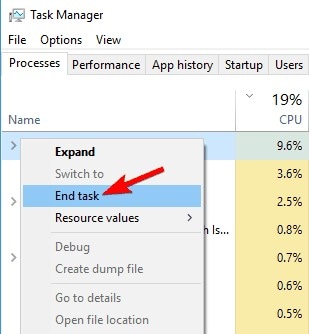
- Allez maintenant dans l'onglet "Démarrage" du "Gestionnaire des tâches" et localisez iCloud.
- Faites un clic droit sur iCloud, puis sélectionnez "Désactiver".
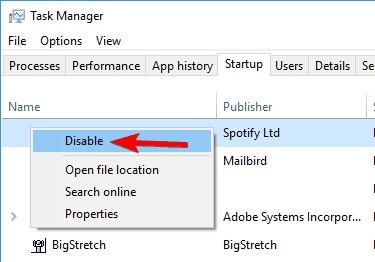
Solution 2. Utiliser les services de composants
Certains utilisateurs ont signalé que l'erreur ‘Class Not Registered’ se produit lors de l'ouverture des photos sur Windows 10. Une façon de corriger cette erreur est d'utiliser les services de composants sur Windows 10. Toutes les étapes pour y parvenir sont indiquées ci-dessous.
- Ouvrez la boîte de dialogue Exécuter en appuyant sur la touche Windows + R, puis tapez la commande 'dcomcnfg' dans la boîte de dialogue Exécuter et appuyez sur la touche Entrée. La fenêtre Services de composants apparaît.
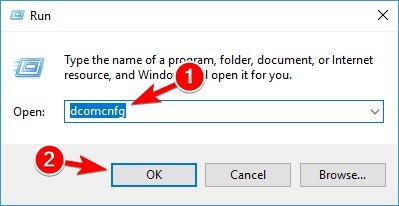
- Localisez le dossier "Ordinateurs" sur le côté gauche de la fenêtre Services de composants. Cliquez maintenant avec le bouton gauche de la souris sur l'ordinateur pour le développer, puis sélectionnez "Mon ordinateur".
- Maintenant, localisez et sélectionnez l'option de configuration DCOM. Vous recevrez un message d'avertissement de configuration DCOM ; cliquez sur le bouton "Oui". Faites de même si un autre message d'avertissement apparaît.
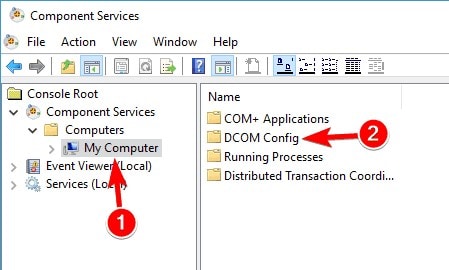
- Une fois que vous avez terminé, fermez simplement les services de composants et redémarrez le système. Vous pouvez maintenant ouvrir des photos sans l'erreur ‘Class Not Registered’.
Solution 3. Vérification des services du collecteur ETW d'Internet Explorer
L'une des raisons de l'apparition de l'erreur ‘Class Not Registered’ est l'existence de problèmes avec Internet Explorer et Microsoft Edge. Pour corriger cette erreur, vous devez vérifier si les services du collecteur ETW d'Internet Explorer sont en cours d'exécution. Le guide étape par étape pour vérifier les services du collecteur ETW d'Internet Explorer est donné ci-dessous.
- Ouvrez la boîte de dialogue Exécuter en appuyant sur la combinaison des touches Windows + R.
- Maintenant, tapez la commande 'services.msc' dans la boîte de dialogue Exécuter pour ouvrir les services.
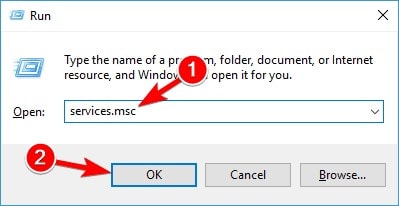
- Localisez les services ETW Collector d'Internet Explorer dans la liste des services, puis cliquez dessus avec le bouton droit de la souris. Choisissez maintenant l'option "Démarrer".
- Ensuite, ouvrez le Gestionnaire des tâches, puis allez dans l'onglet Détails.
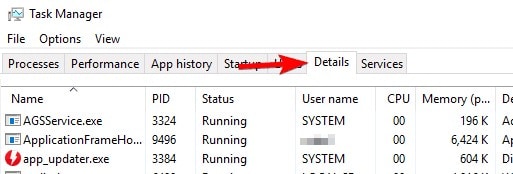
- Trouvez le fichier "Explorer.exe". Maintenant, il suffit de mettre fin à la tâche en cliquant avec le bouton droit de la souris et en sélectionnant "End Task".
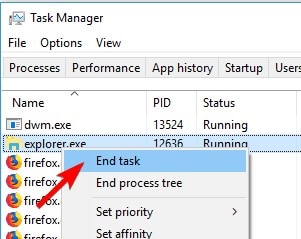
- Sélectionnez le bouton Fichier dans le coin supérieur gauche du Gestionnaire des tâches, puis sélectionnez l'option "Exécuter une nouvelle tâche".
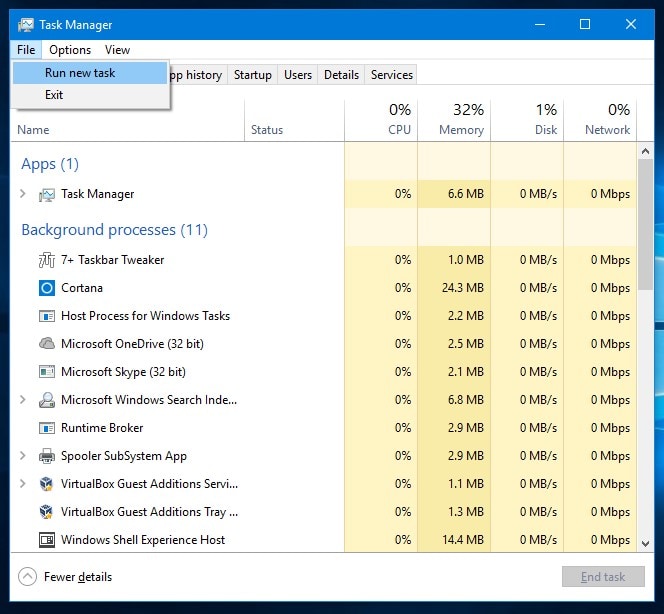
- Une fenêtre, créer une nouvelle tâche s'ouvrira ; tapez simplement "Explorer" et appuyez sur "Ok".'
Solution 4. Using System File Checker (SFC)
Une façon simple de réparer le problème ‘Class Not Registered’ consiste à analyser l'ordinateur pour détecter les fichiers corrompus. Le vérificateur de fichiers système est une fonction utilitaire intégrée qui vous permet d'analyser votre système à la recherche de fichiers corrompus ou incorrects et de les réparer. Si vous recevez l'erreur "Classe non enregistrée" lors de l'ouverture des photos, vous pouvez utiliser la méthode suivante pour corriger cette erreur.
- Appuyez sur la touche Windows + X, puis sélectionnez l'invite de commande (Admin) dans la fenêtre qui s'ouvre.
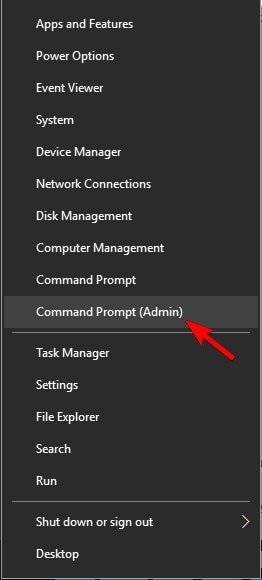
- Une fois l'invite de commande lancée, tapez la commande 'sfc/scannow'.
- Appuyez sur la touche Entrée et attendez que le processus soit terminé.
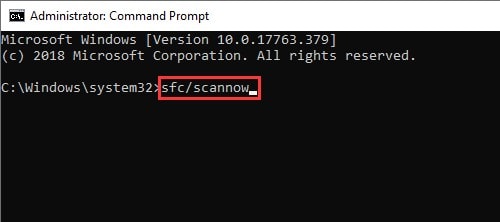
- Une fois l'analyse terminée, fermez l'invite de commande et ouvrez l'affichage des photos.
Partie 3. Conseils et astuces pour éviter l'erreur ‘Class Not Registered’.
Vous pourrez corriger l'erreur ‘Class Not Registered’ en suivant les solutions proposées ci-dessus. Dans cette partie, nous allons vous donner quelques conseils et astuces que vous pouvez suivre pour éviter que l'erreur ‘Class Not Registered’ ne se produise.
- Une chose que vous pouvez faire pour éviter ce problème est d'utiliser le visualiseur d'images par défaut de Windows.
- Vous devez utiliser Microsoft Edge comme navigateur par défaut au lieu d'utiliser d'autres navigateurs Web pour éviter que l'erreur ‘Class Not Registered’ ne se produise.
- Assurez-vous que votre disque dur est en bon état, car un disque dur défectueux peut également être à l'origine de cette erreur. Remplacez le disque dur s'il est endommagé ou s'il n'est pas sain.
- Garder votre système à jour peut également empêcher la corruption de certains fichiers cruciaux. Cela peut également empêcher l'erreur de se produire.
Conclusion
‘Class Not Registered’ est l'une des erreurs les plus courantes dans Windows 10 signalées par les utilisateurs. Cela peut être dû à des fichiers DLL corrompus ou incorrects. D'autres raisons de l'apparition de cette erreur sont également mentionnées ci-dessus.
Si cette erreur se produit sur votre système, vous pouvez simplement suivre les solutions données ci-dessus pour la réparer. Dans cet article, vous trouverez également quelques conseils et astuces que vous pouvez suivre pour éviter que l'erreur ne se produise.
Foire aux questions (FAQs)
1. Pourquoi est-il appelé ‘Class Not Registered’ ?
Cette erreur est appelée ‘Class Not Registered’ car les fichiers DLL essentiels de l'application ne sont plus enregistrées. La raison la plus courante de l'apparition de l'erreur ‘Class Not Registered’ est la modification des extensions par défaut telles que PNG, JPEG, GIF, etc., lorsqu'une nouvelle application est installée sur votre système.
2. Comment corriger l'erreur Explorer.exe class not registered ?
La raison de l'apparition de l'erreur Explorer.exe class not registered est un disque dur défectueux. Vous pouvez simplement réparer cette erreur en remplaçant le disque dur défectueux.
3. Comment réparer le Werfault.erreur exe?
Werfault.exe est une fonctionnalité étonnante de Windows 10. Cette fonctionnalité suit et enregistre toutes les erreurs de votre système et envoie le rapport à Microsoft afin qu'il puisse résoudre les problèmes dans les mises à jour de correctifs à venir. Parfois, Werfault.exe peut également provoquer des erreurs. Pour les corriger, exécutez la commande de vérification des fichiers système dans Windows PowerShell.



